Tenere traccia del feedback degli stakeholder
Azure DevOps Services | Azure DevOps Server 2022 - Azure DevOps Server 2019
Tutti i commenti e suggerimenti vengono acquisiti in un elemento di lavoro Risposta ai Feedback. È possibile tenere traccia dei commenti, siano essi acquisiti dall'estensione Test & Feedback o dal client Microsoft Feedback , tramite una query degli elementi di lavoro.
-
Livelli di accesso:
- Per visualizzare ed eseguire le query condivise: membro del team di progetto.
- Per aggiungere e salvare una query condivisa: almeno accesso di base.
-
Autorizzazioni: imposta il permessoContribuisci su Consenti per la cartella a cui si desidera aggiungere un'interrogazione. Per impostazione predefinita, il gruppo Collaboratori
non dispone di questa autorizzazione.
Nota
Gli utenti con l'accesso stakeholder per un progetto pubblico hanno accesso completo alle funzionalità di query come gli utenti con l'accesso base. Per ulteriori informazioni, vedere riferimento rapido per l'accesso degli stakeholder.
- Livelli di accesso:
- autorizzazioni : di collaborazione impostata su Consenti per la cartella a cui si vuole aggiungere la query. Per impostazione predefinita, il gruppo Collaboratori
non dispone di questa autorizzazione.
Tenere traccia delle richieste di feedback
Per visualizzare il feedback, usa la query condivisa Feedback.
Seleziona il tuo progetto e apri Boards>Queries.
In Query, selezionare Tutti.
Nelle Query condivise selezionare Feedback.
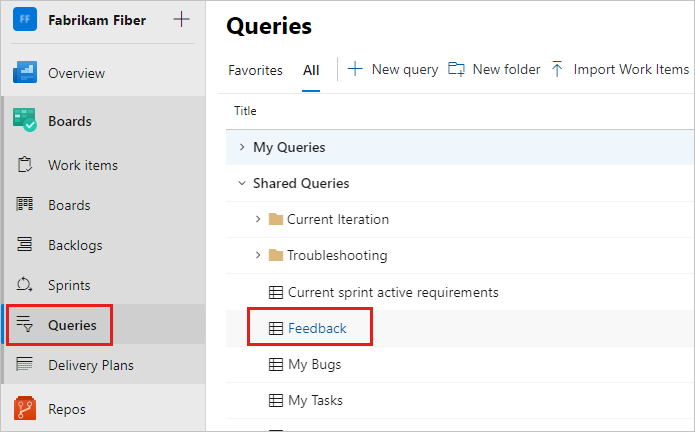
La query visualizza un elenco di tutte le risposte di feedback ricevute. Per ulteriori informazioni, consultare la navigazione su portale Web .
Creare una richiesta di feedback
Per creare una query di feedback, seguire questa procedura.
Selezionare Boards>Query e quindi selezionare Nuova Query.
Nella editor di
per la nuova query immettere i valori seguenti: 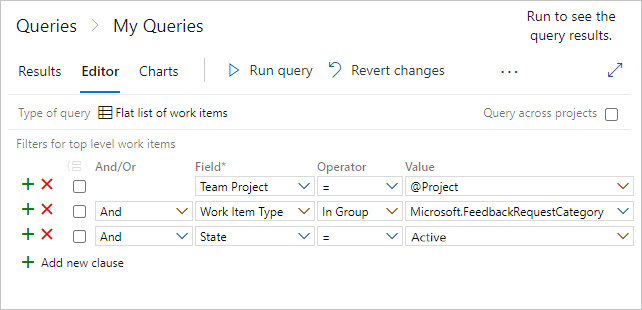
-
Team Project=@Project -
Work Item TypeIn GroupMicrosoft.FeedbackRequestCategory -
State=Active
-
Selezionare Salva query e immettere un nome.
Selezionare Esegui query per visualizzare un elenco di risposte di feedback attive per il progetto team.
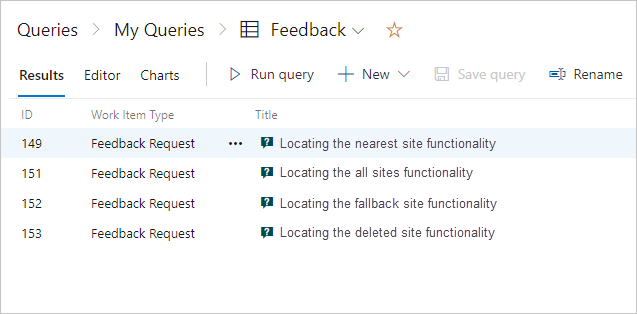
Seleziona un elemento di lavoro della risposta per visualizzare i dettagli del feedback.